专业的浏览器下载、评测网站
搜狗浏览器自动更新后无法上网的解决方法(图文)
2020-11-11作者:浏览器之家来源:本站原创浏览:
最近有网友反映,他发现自己电脑中的搜狗浏览器在自动更新之后,突然无法正常上网了,无法打开任何网站。但是使用电脑中的其它浏览器又是可以正常打开的,那么搜狗浏览器自动更新后无法上网怎么办呢?针对这种情况我们可以通过搜狗浏览器自带的修复工具来快速进行修复,下面大家一起来看看详细的操作步骤吧!
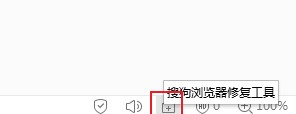
2、点击之后会弹出如下图所示的“修复工具”窗口,在窗口左下角点击“进入手动修复”链接;
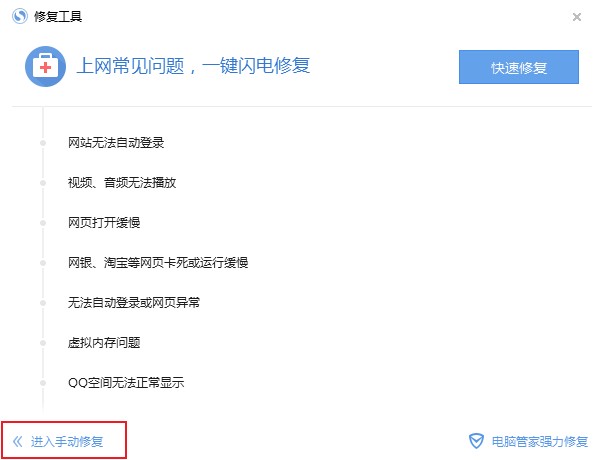
3、之后我们会进入搜狗浏览器的手动修复页面,在这里可以看到“网络无法连接”这一问题,点击其右侧的“修复网络连接”按钮就可以了;
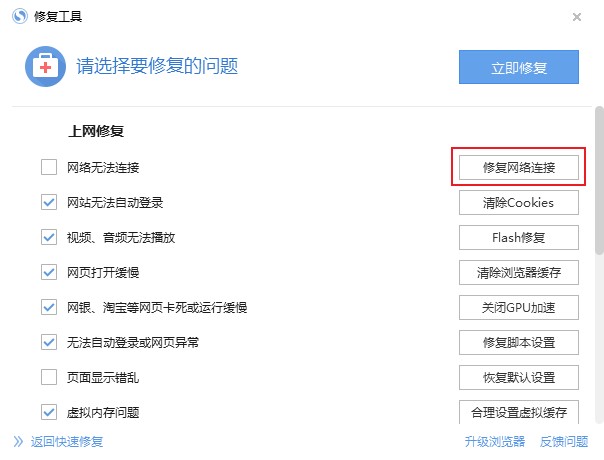
4、点击之后会提示我们修复时需要暂时关闭浏览器,点击“关闭浏览器并修复”按钮就可以进行修复了,等到浏览器重新启动后就证明我们已经修复成功了;
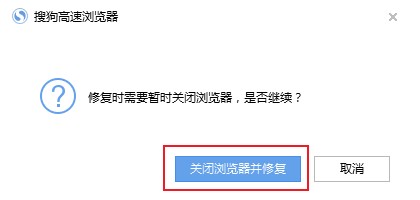
以上就是搜狗浏览器自动更新后无法上网的解决方法,按照上面的方法使用搜狗浏览器自带的修复工具进行修复后,应该就可以正常上网了。
搜狗浏览器自动更新后无法上网的解决方法
1、首先我们打开搜狗浏览器,在浏览器右下方可以看到如下图所示的“搜狗浏览器修复工具”图标,使用鼠标点击该图标;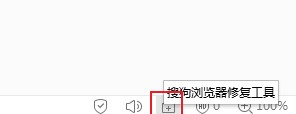
2、点击之后会弹出如下图所示的“修复工具”窗口,在窗口左下角点击“进入手动修复”链接;
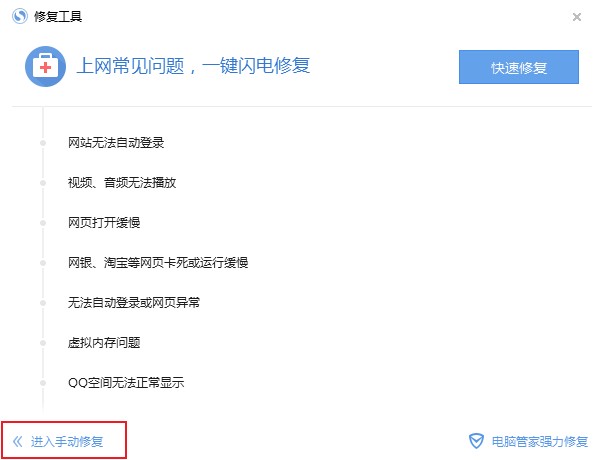
3、之后我们会进入搜狗浏览器的手动修复页面,在这里可以看到“网络无法连接”这一问题,点击其右侧的“修复网络连接”按钮就可以了;
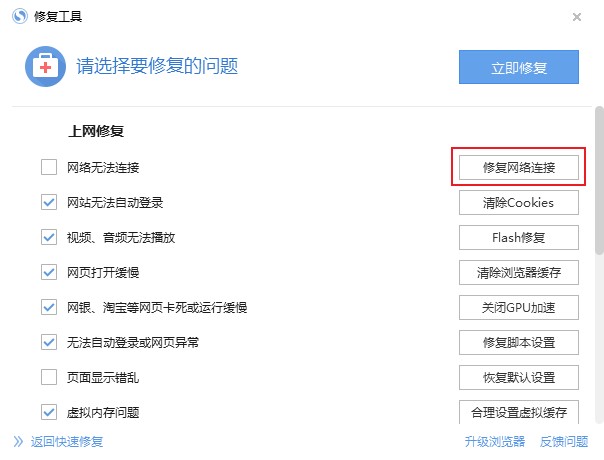
4、点击之后会提示我们修复时需要暂时关闭浏览器,点击“关闭浏览器并修复”按钮就可以进行修复了,等到浏览器重新启动后就证明我们已经修复成功了;
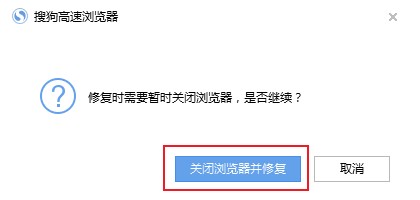
以上就是搜狗浏览器自动更新后无法上网的解决方法,按照上面的方法使用搜狗浏览器自带的修复工具进行修复后,应该就可以正常上网了。